Cum să ștergeți memoria cache în 5 browsere web (Chrome, Safari, Firefox și altele)
Publicat: 2021-06-28Încercați să vă dați seama cum să ștergeți memoria cache din browserul dvs. web?
De fiecare dată când vizitați un site, browserul dvs. stochează informații despre pagina respectivă pe computerul dvs. local. Cu această memorie cache instalată, site-ul se va încărca mai repede la vizitele ulterioare, dar poate determina și browserul să afișeze conținut învechit.
Din fericire, majoritatea browserelor web facilitează golirea memoriei cache. Dacă ați făcut recent modificări site-ului dvs. și acele modificări nu apar în browser, atunci ștergerea memoriei cache vă poate rezolva adesea problema.
În această postare, vă vom arăta cum să ștergeți în Google Chrome, Apple Safari, Mozilla Firefox, Opera și Microsoft Edge. Să începem!
Cum să ștergeți memoria cache a browserului în cinci browsere web
Iată cele cinci browsere pe care le vom acoperi – puteți face clic pe link pentru a trece direct la acel browser:
- Google Chrome
- Safari
- Firefox
- Operă
- Microsoft Edge
1. Google Chrome
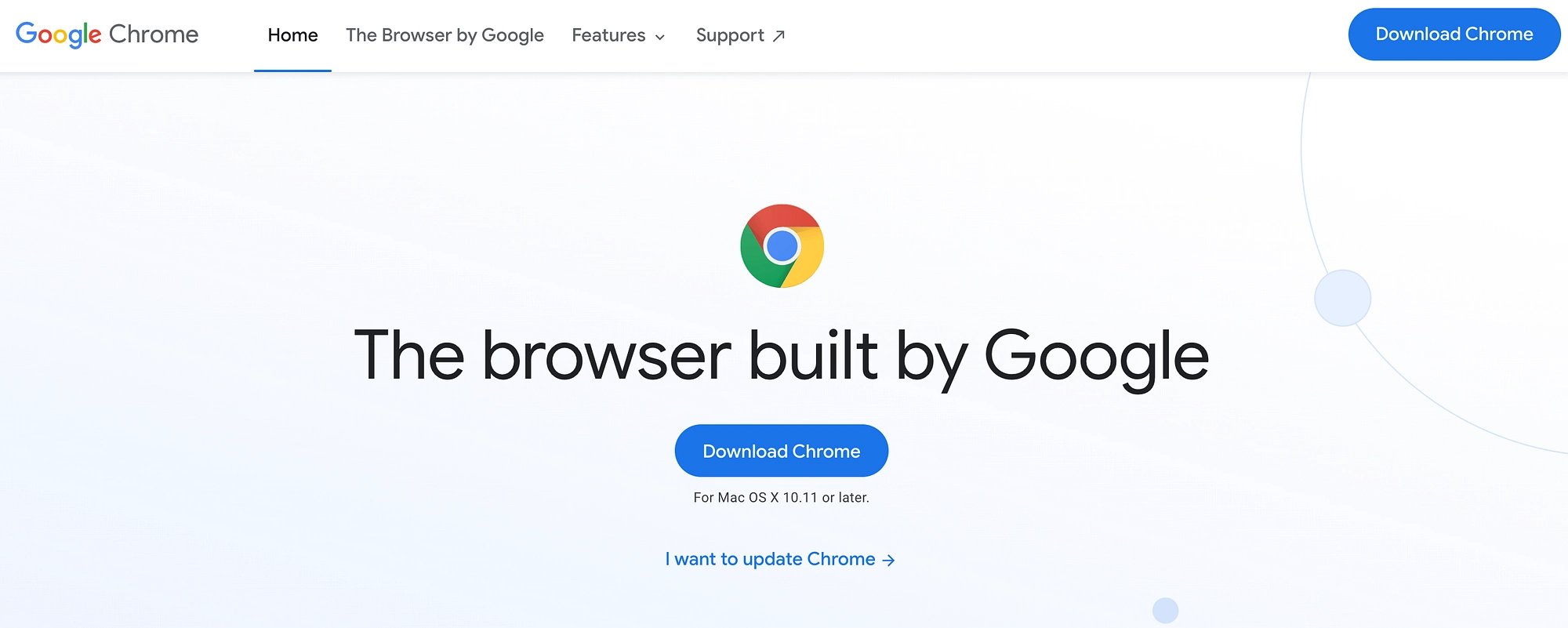
Reprezentând aproximativ 67% [1] din cota de piață, Google Chrome este oficial cel mai popular browser din lume. Dacă sunteți una dintre multele persoane care experimentează World Wide Web prin Chrome, veți fi bucuroși să aflați că este ușor să ștergeți memoria cache.
În colțul din dreapta sus al Google Chrome, faceți clic pe pictograma Mai multe . Apoi puteți selecta Mai multe instrumente:
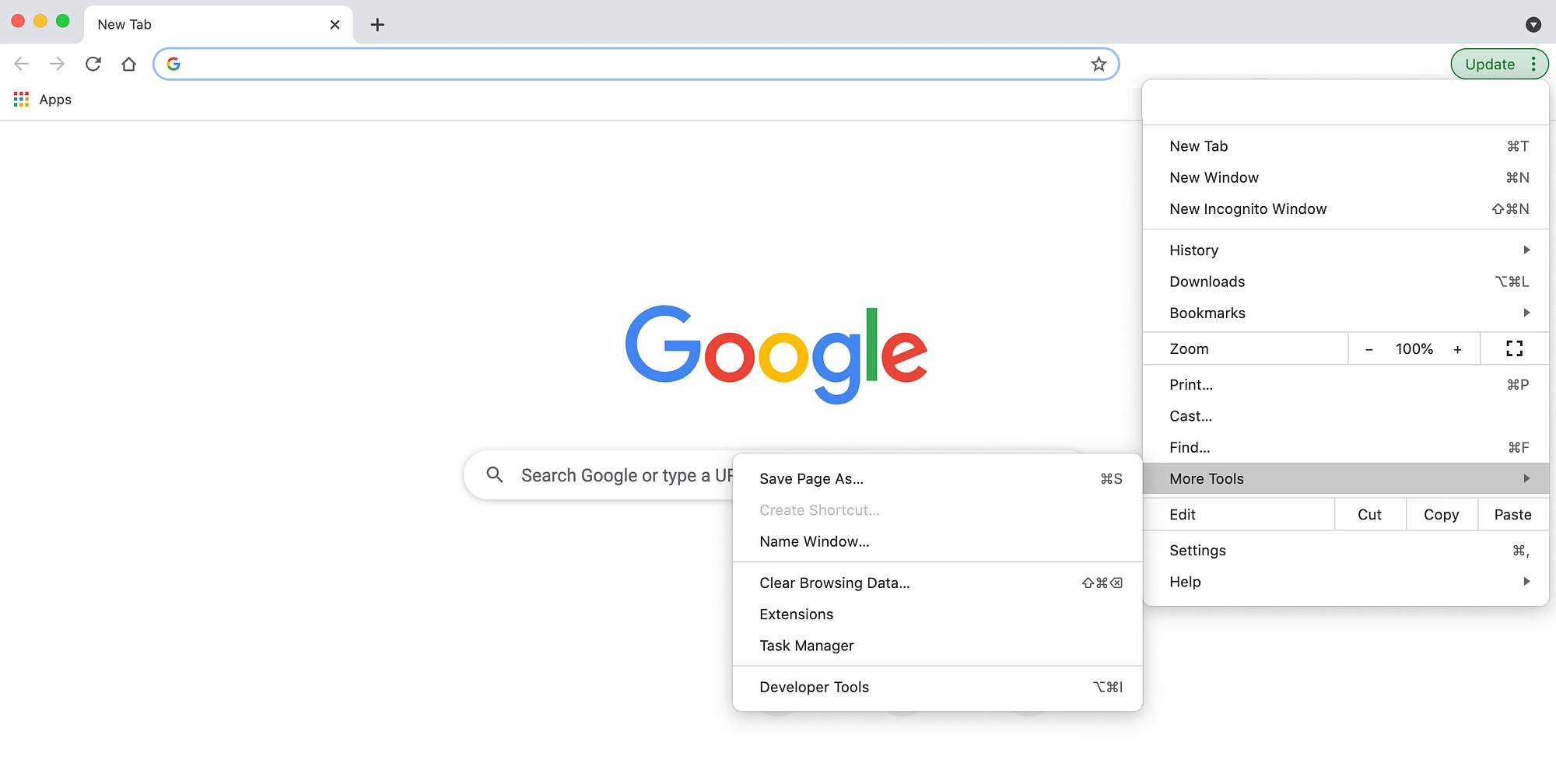
Apoi faceți clic pe Ștergeți datele de navigare . Aceasta va deschide Setările Chrome într-o filă nouă:
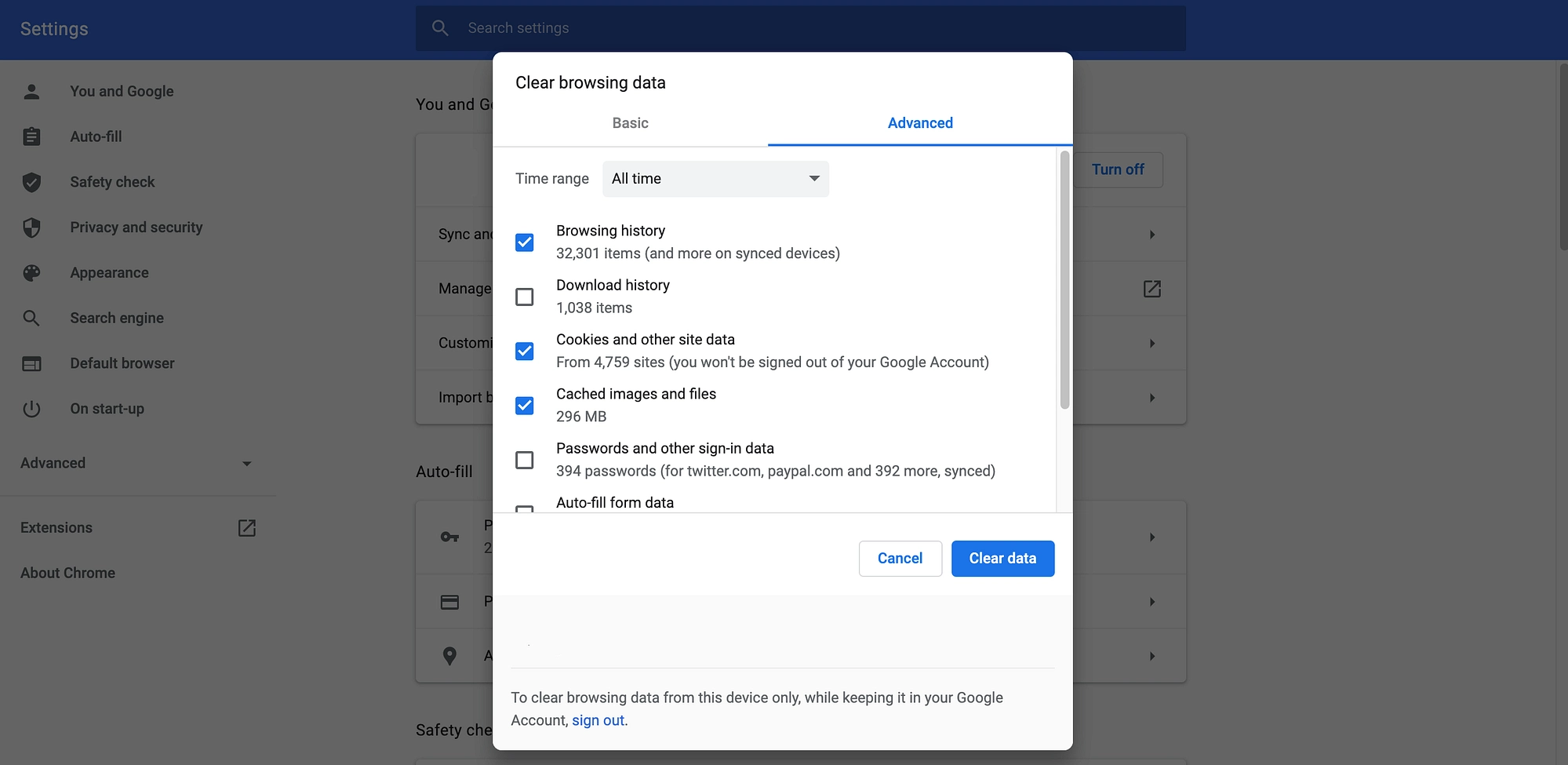
Aici, puteți șterge tot ce a fost stocat în cache într-o anumită perioadă de timp. De exemplu, puteți șterge ultima oră de pe computerul local. Acest lucru poate fi util dacă tocmai ați făcut o modificare site-ului dvs. și doriți să vedeți cum apare acest conținut în browser.
Alternativ, puteți curăța întregul cache selectând Tot timpul .
Pentru a șterge numai memoria cache a browserului Chrome, asigurați-vă că selectați doar opțiunea pentru imagini și fișiere stocate în cache :
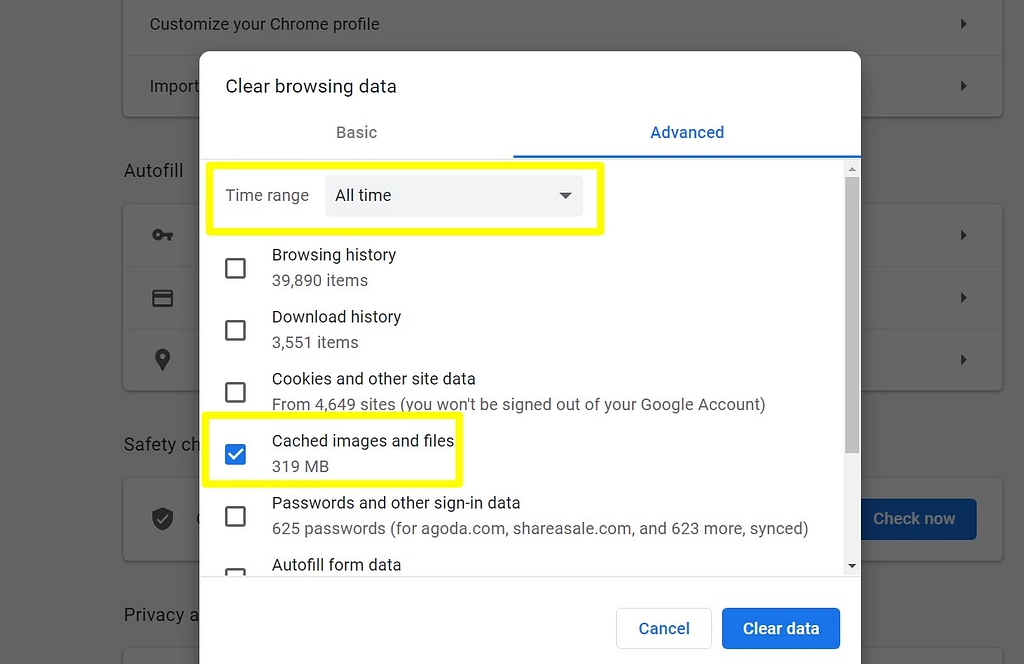
După ce ați făcut selecția, faceți clic pe Ștergeți datele . Google Chrome va șterge acum memoria cache.
2. Apple Safari
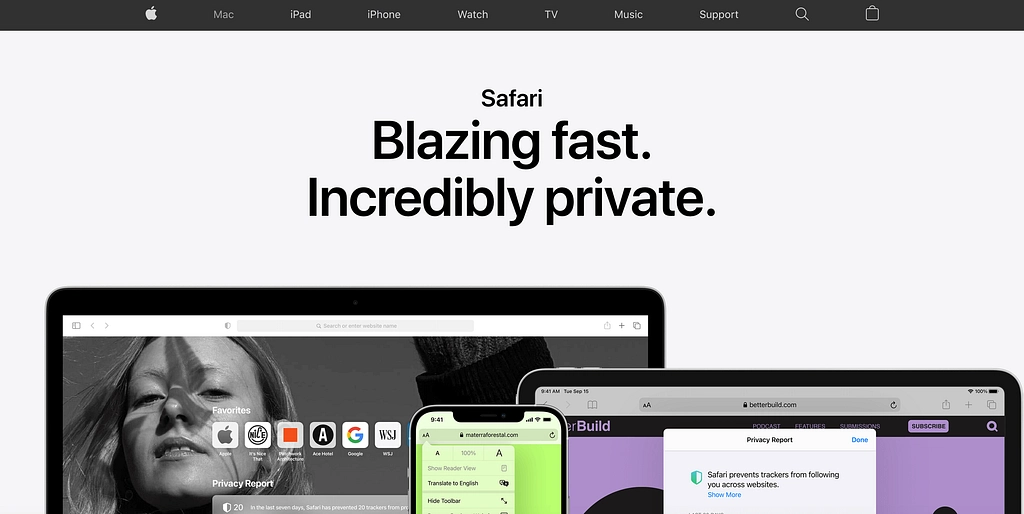
Lansat în 2003, astăzi Apple Safari este al doilea cel mai popular browser web. Dacă sunteți fan Apple, puteți șterge memoria cache folosind meniul de dezvoltare ascuns din Safari.
Pentru a convinge acest meniu secret din ascuns, selectați Safari → Preferințe . Apoi puteți face clic pe fila Avansat :
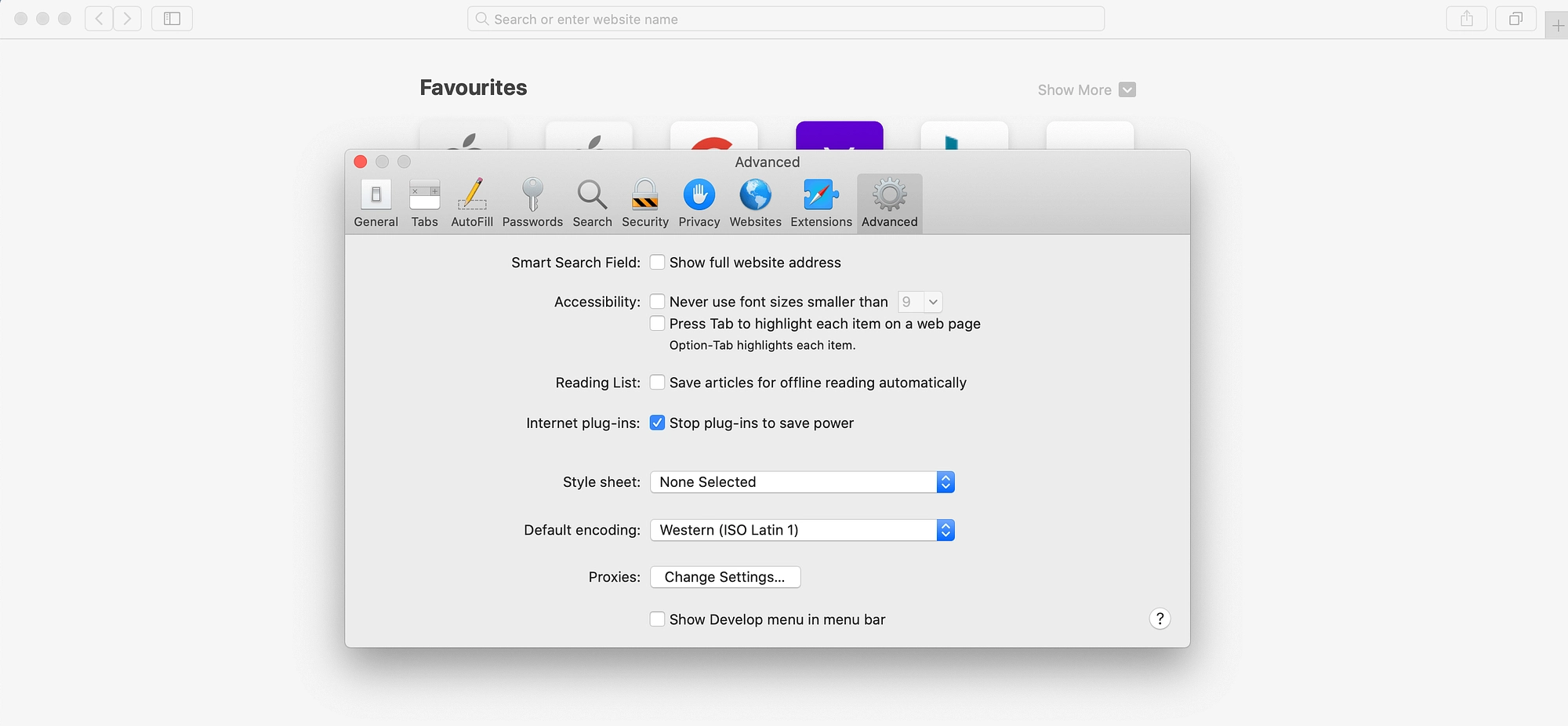
Bifați următoarea casetă de selectare: Afișați meniul de dezvoltare în bara de meniu caseta de selectare. Dacă ieși din această fereastră, ar trebui să fie disponibilă o nouă opțiune în bara de instrumente Safari:
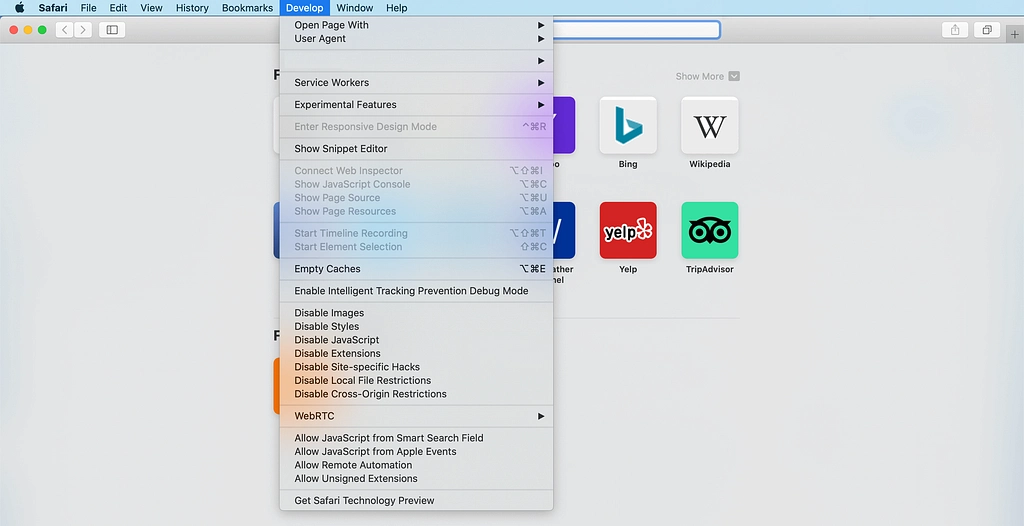
Pentru a goli memoria cache, închideți toate ferestrele Safari deschise. Apoi puteți selecta Dezvoltare → Goliți cache-urile . În cele din urmă, selectați Fișier → Fereastră nouă pentru a lansa Safari cu un cache foarte curat.
3. Mozilla Firefox
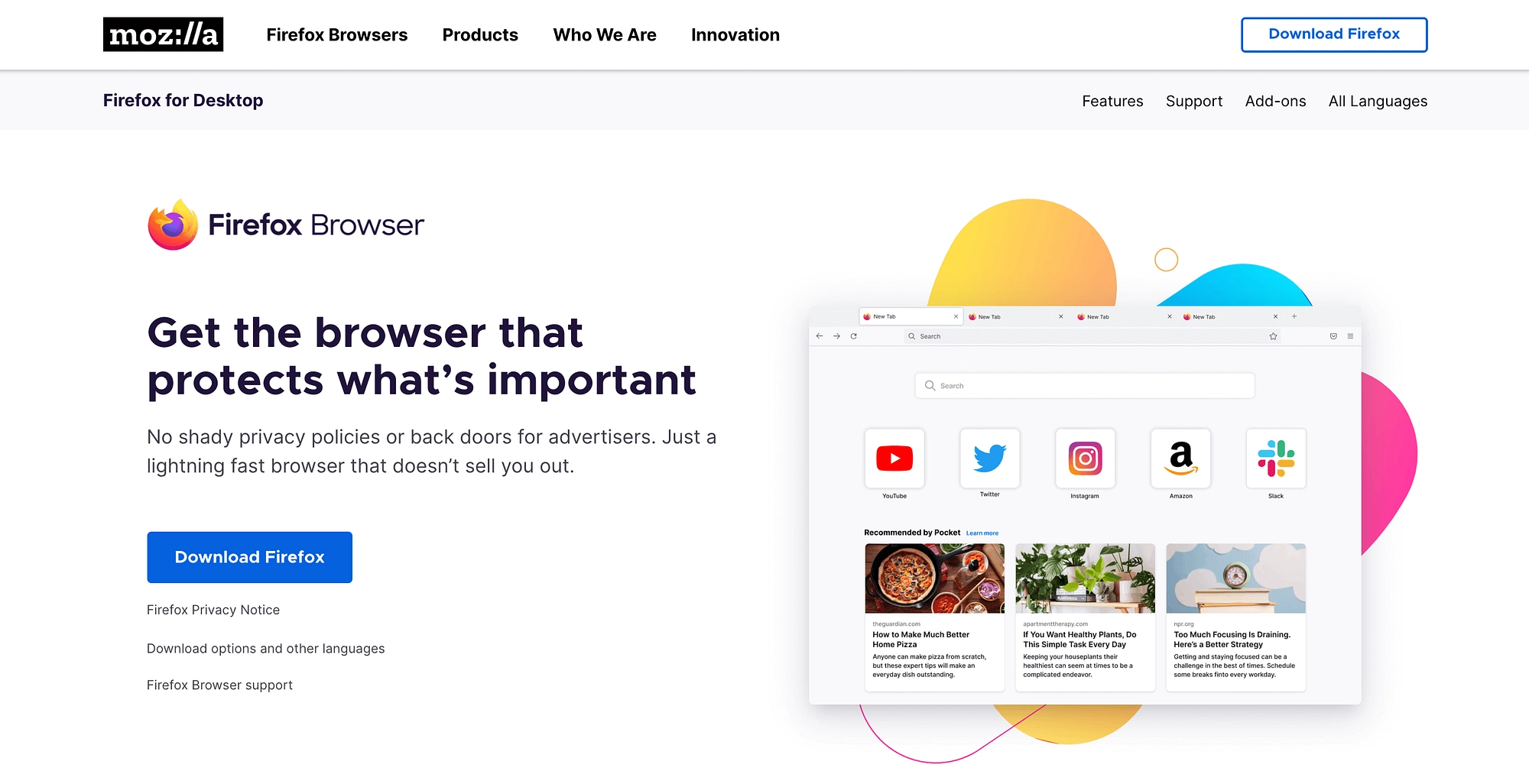
Mozilla Firefox facilitează ștergerea memoriei cache, dar vă oferă și opțiunea de a șterge automat slate-ul, de fiecare dată când părăsiți browserul. Aceasta înseamnă că nu va trebui să goliți în mod repetat memoria cache atunci când lucrați pe site-ul dvs. web.
Pentru a șterge manual istoricul de rumenire, selectați Firefox → Preferințe din bara de instrumente. Aceasta va deschide meniul Setări din Firefox într-o filă nouă:
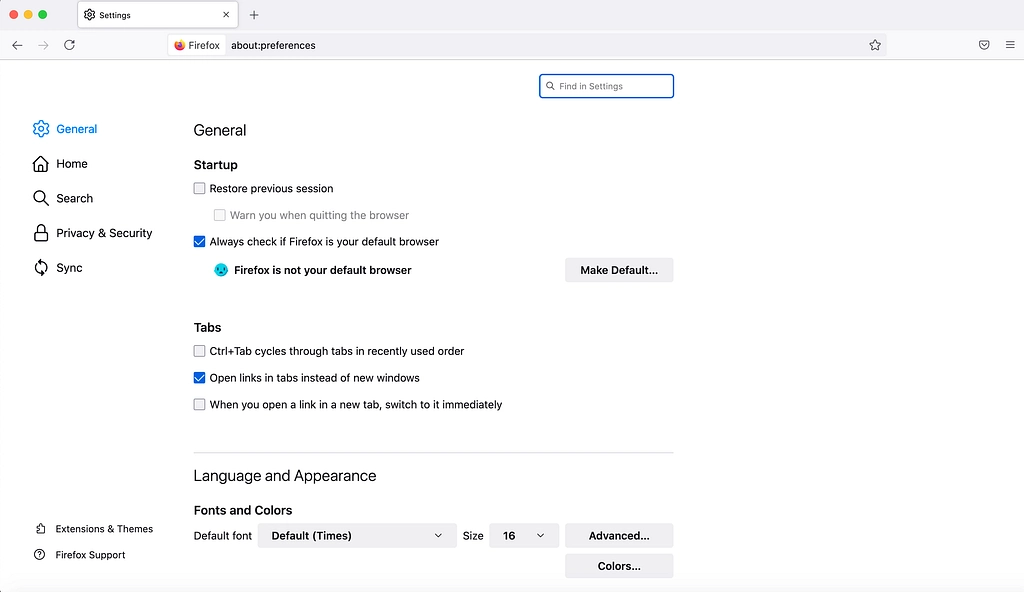
Alternativ, puteți sări direct la pagina Preferințe introducând următoarea adresă web: despre:preferințe . În meniul din stânga, selectați Confidențialitate și securitate :
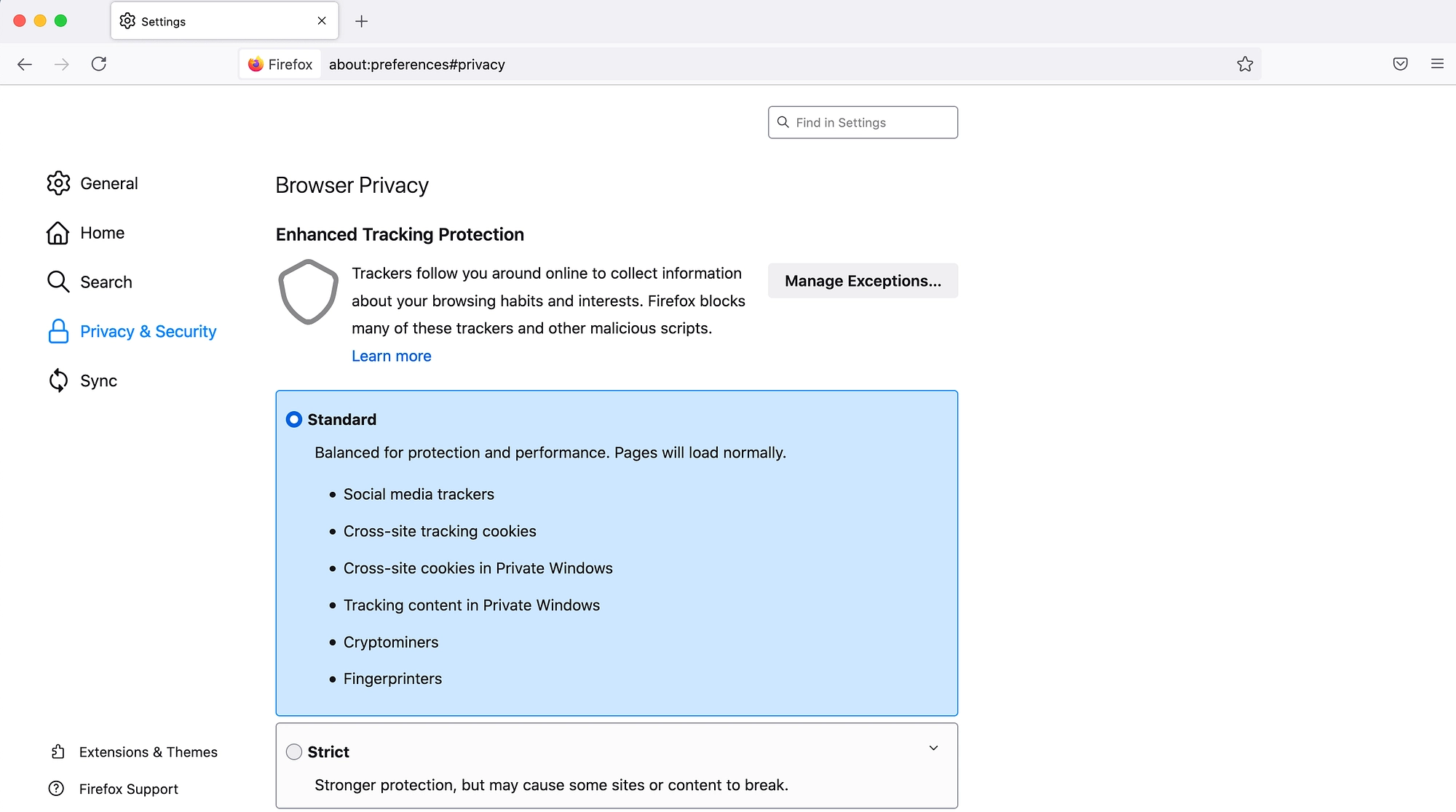
Acum, derulați în jos la secțiunea Cookie-uri și date site și selectați Ștergeți datele . În fereastra pop-up ulterioară, asigurați-vă că selectați Conținut web în cache :
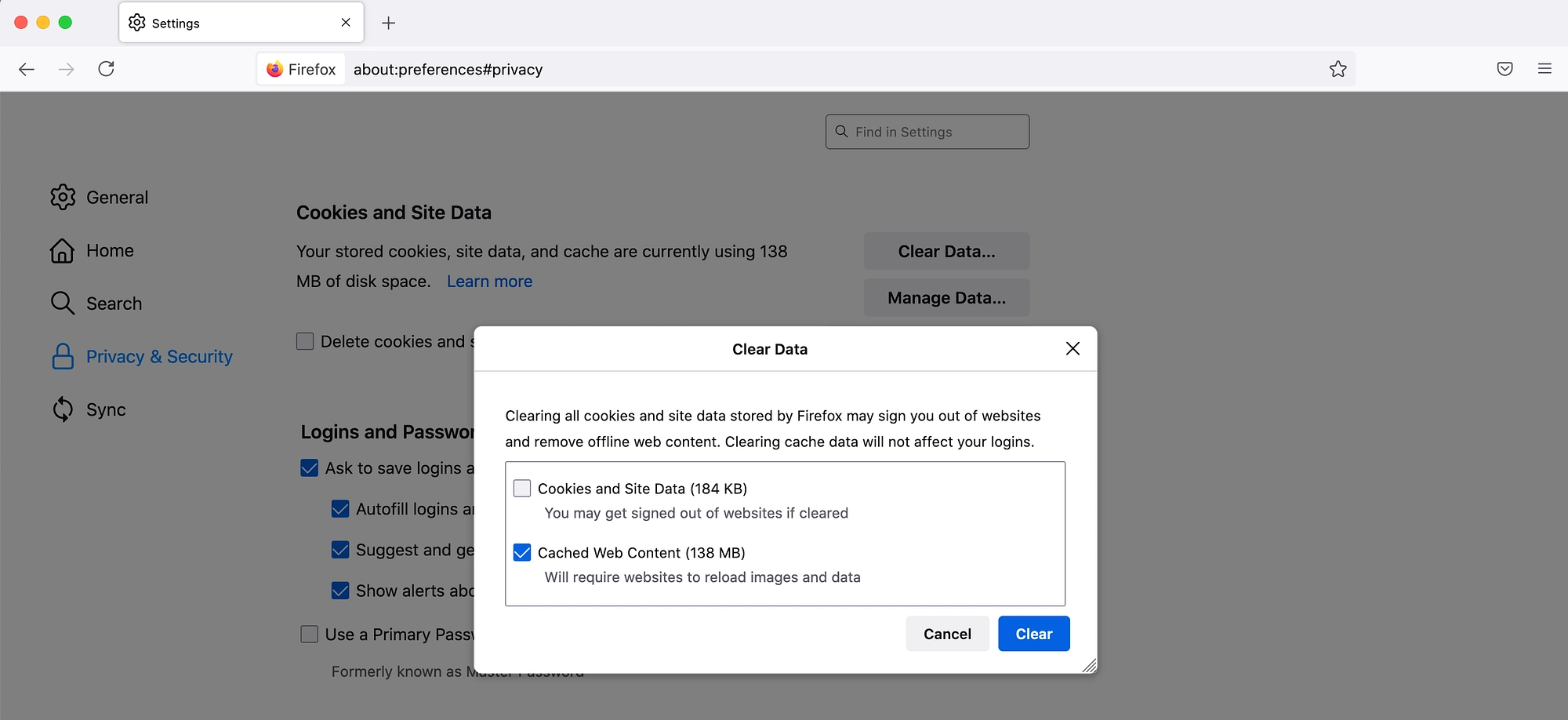
Când sunteți mulțumit de selecția dvs., faceți clic pe Ștergeți . Firefox vă va goli acum memoria cache.
Dacă trebuie să ștergeți în mod regulat memoria cache, atunci poate doriți să configurați Firefox să efectueze această acțiune automat, de fiecare dată când închideți browserul. Pentru a șterge automat memoria cache, selectați Firefox → Preferințe din bara de meniu. În meniul din stânga, selectați Confidențialitate și securitate . Apoi puteți derula în jos la secțiunea Istoric :
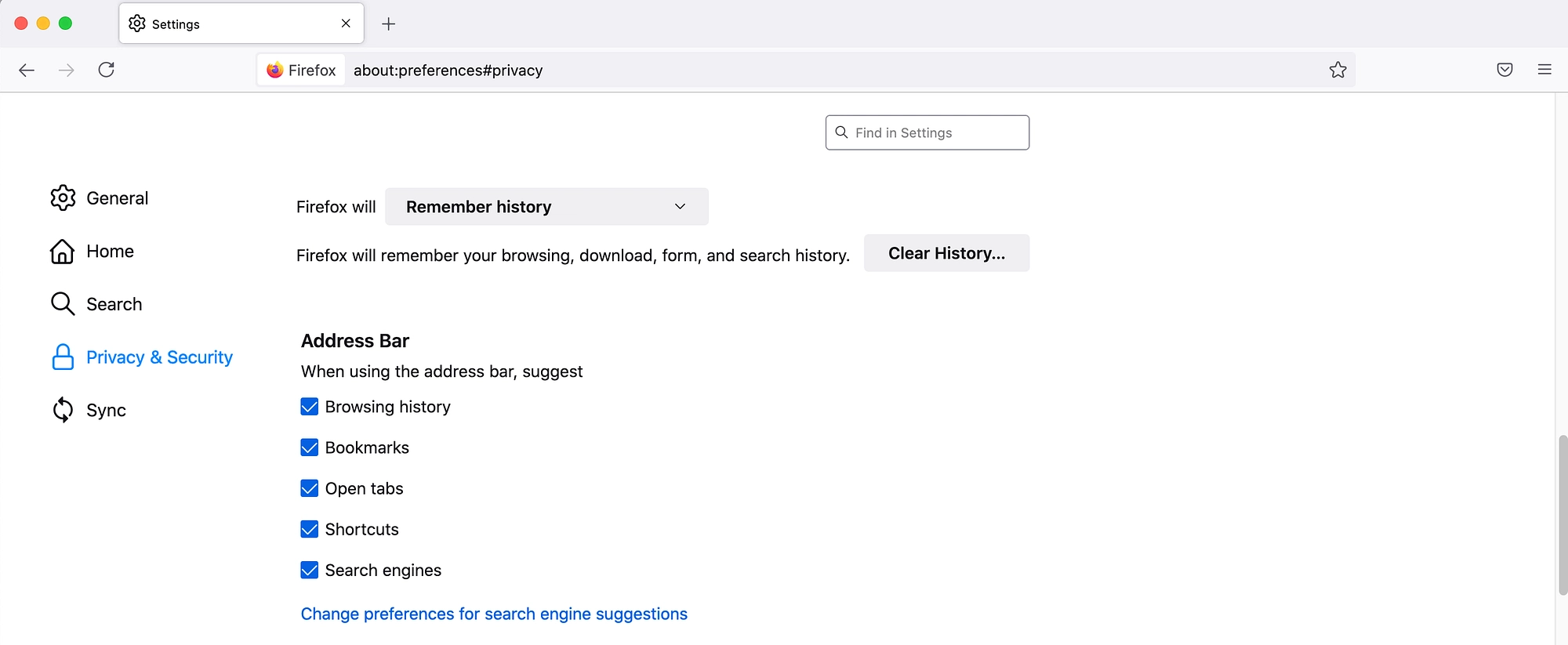
Apoi, deschideți meniul derulant Firefox și alegeți Utilizați setări personalizate pentru istoric. Apoi puteți bifa următoarea casetă de selectare: Ștergeți istoricul când Firefox se închide :

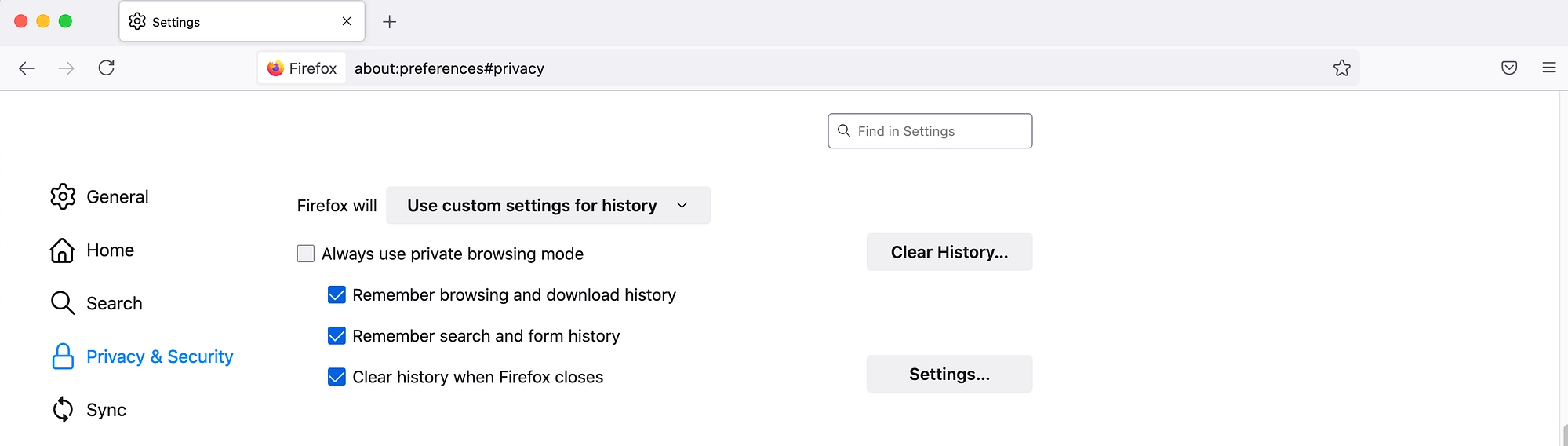
Selectați butonul Setare . Aceasta lansează fereastra Firefox Setări pentru ștergerea istoricului :
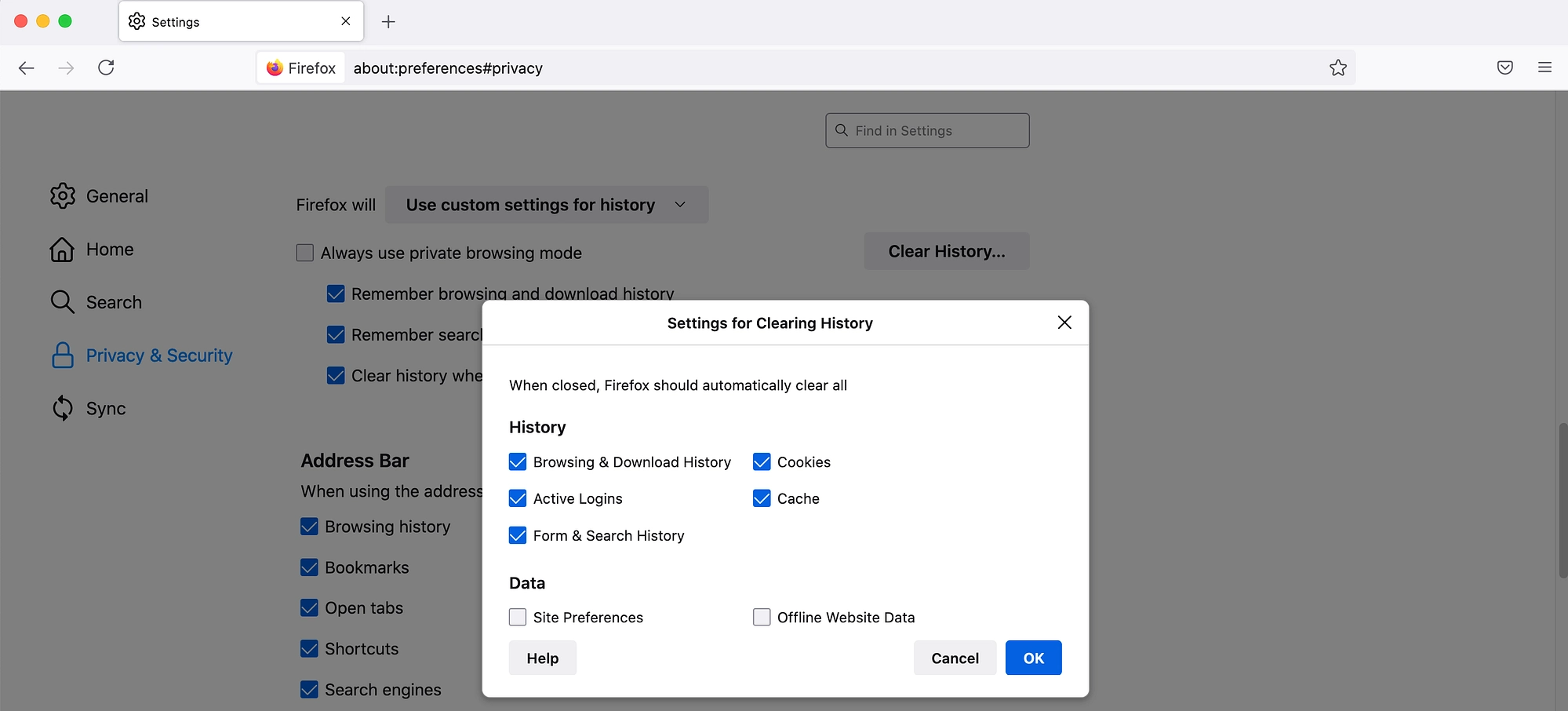
Acum, bifați caseta de selectare Cache . Pentru a salva modificările, faceți clic pe butonul OK . Mozilla Firefox va curăța acum cache-ul automat de fiecare dată când părăsiți browserul.
Dacă vă răzgândiți, puteți anula această modificare navigând înapoi la Firefox → Preferințe → Confidențialitate și securitate . În secțiunea Istoric , deschideți meniul derulant Firefox și alegeți Rețineți istoricul . Cache-ul va rămâne apoi pe computer până când îl eliminați manual.
4. Opera
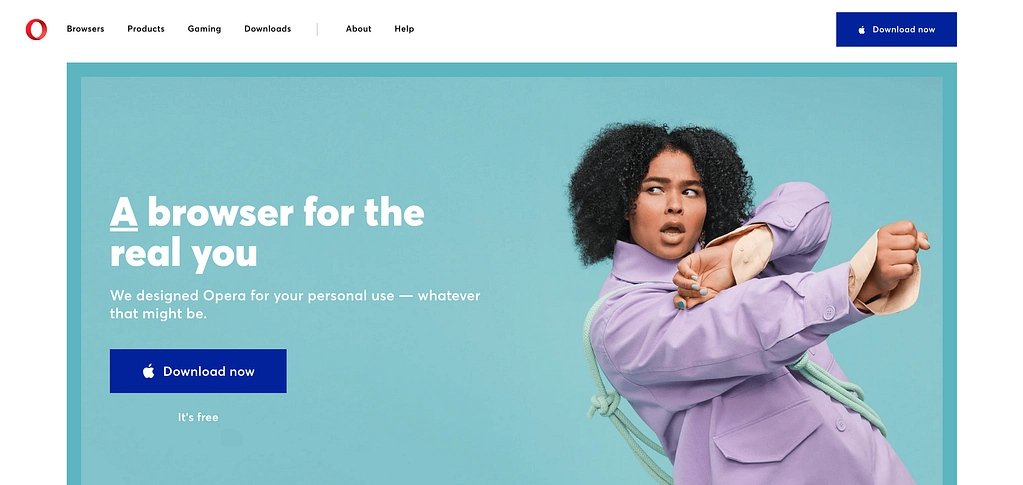
Lansat în 1995, Opera bazată pe Chromium este unul dintre cele mai vechi browsere web încă în curs de dezvoltare. Dacă sunteți un fan al acestui browser desktop, puteți șterge memoria cache din pagina Istoric a Opera.
Pentru a deschide această pagină, fie dați clic pe pictograma Istoric din meniul din stânga al Opera, fie selectați Istoric → Afișați tot istoricul din bara de meniu. Alternativ, puteți utiliza comanda rapidă Ctrl+H .
Apoi selectați Ștergeți datele de navigare . În fereastra următoare, asigurați-vă că sunt selectate imagini și fișiere în cache :
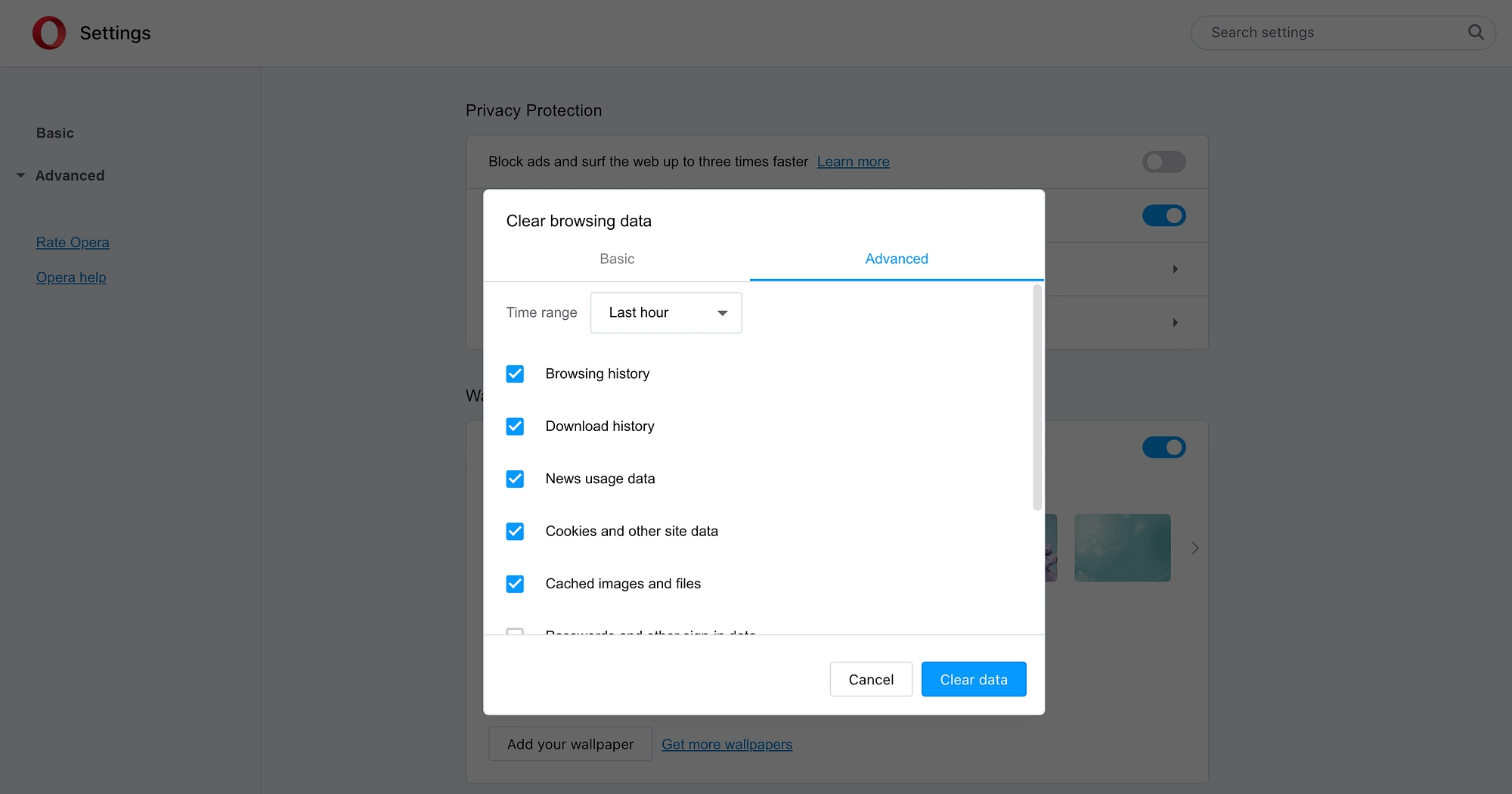
Puteți alege apoi un interval de timp din meniul derulant. Valorile posibile încep la Ultima oră și se întind până la All time , ceea ce va șterge întregul cache:
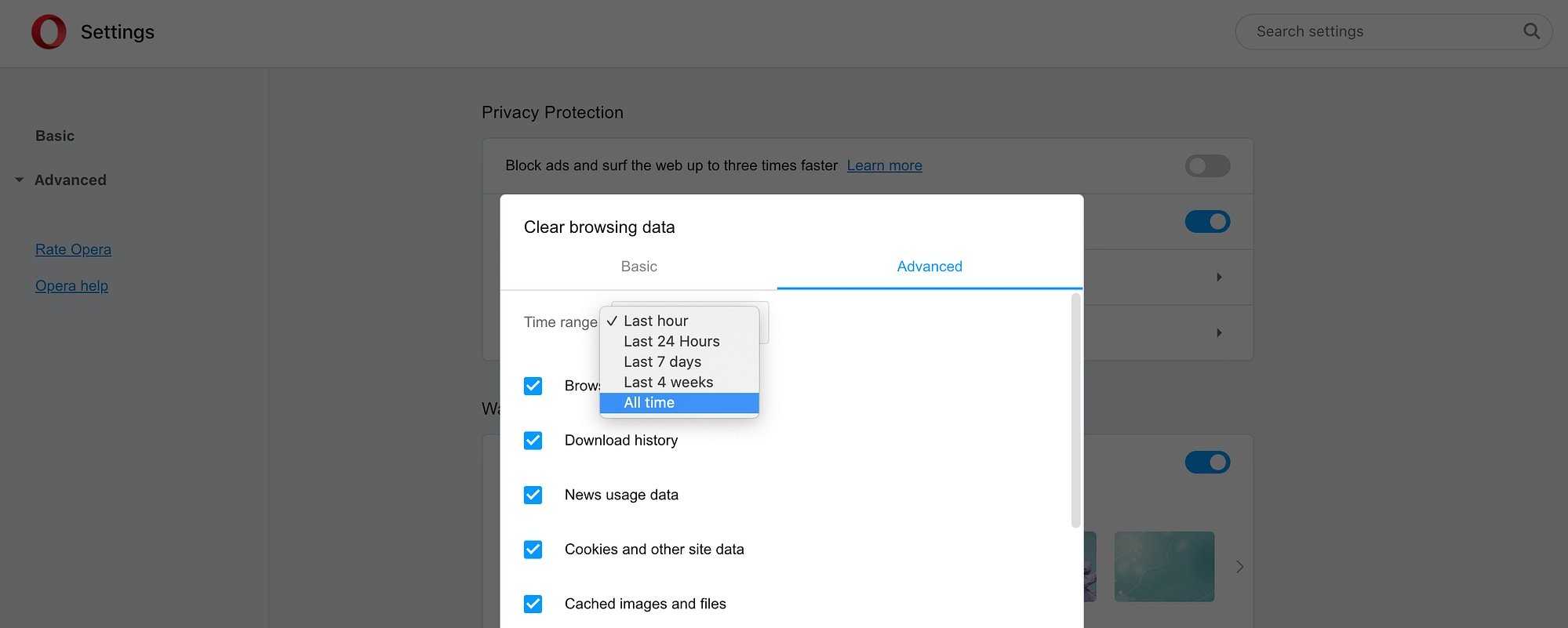
Când sunteți fericit să continuați, faceți clic pe Ștergeți datele . Opera va șterge acum toate imaginile și fișierele din cache care se încadrează în intervalul de timp specificat.
5. Microsoft Edge
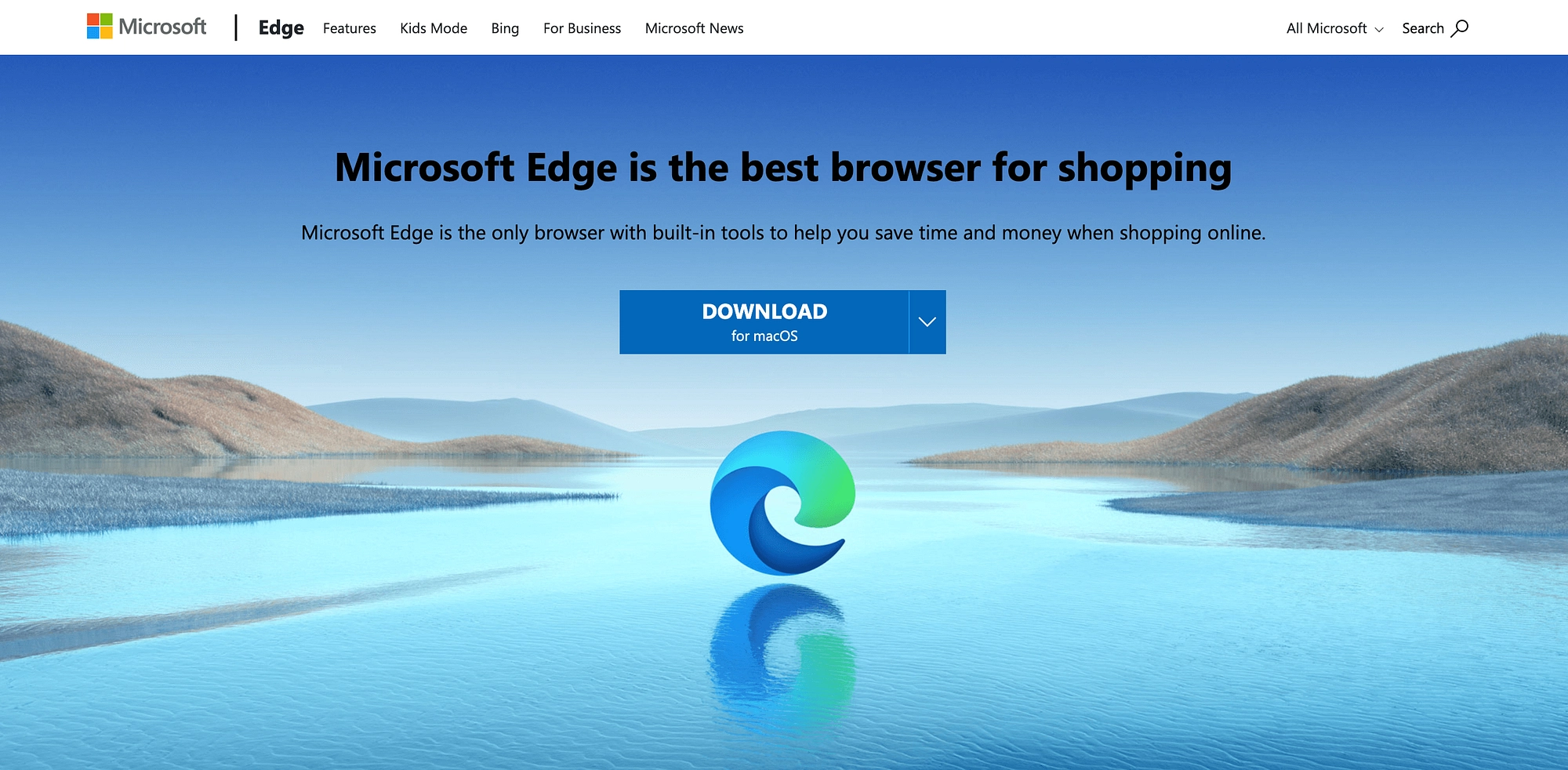
Ca succesor al Internet Explorer, Microsoft Edge poate fi unul dintre cele mai noi browsere. Cu toate acestea, acest nou venit câștigă rapid popularitate, un anunț recent de angajare Microsoft dezvăluind că Edge are acum 600 de milioane de clienți [2] .
Dacă sunteți unul dintre acești utilizatori, puteți șterge memoria cache selectând pictograma Meniu din colțul din dreapta sus al Edge:
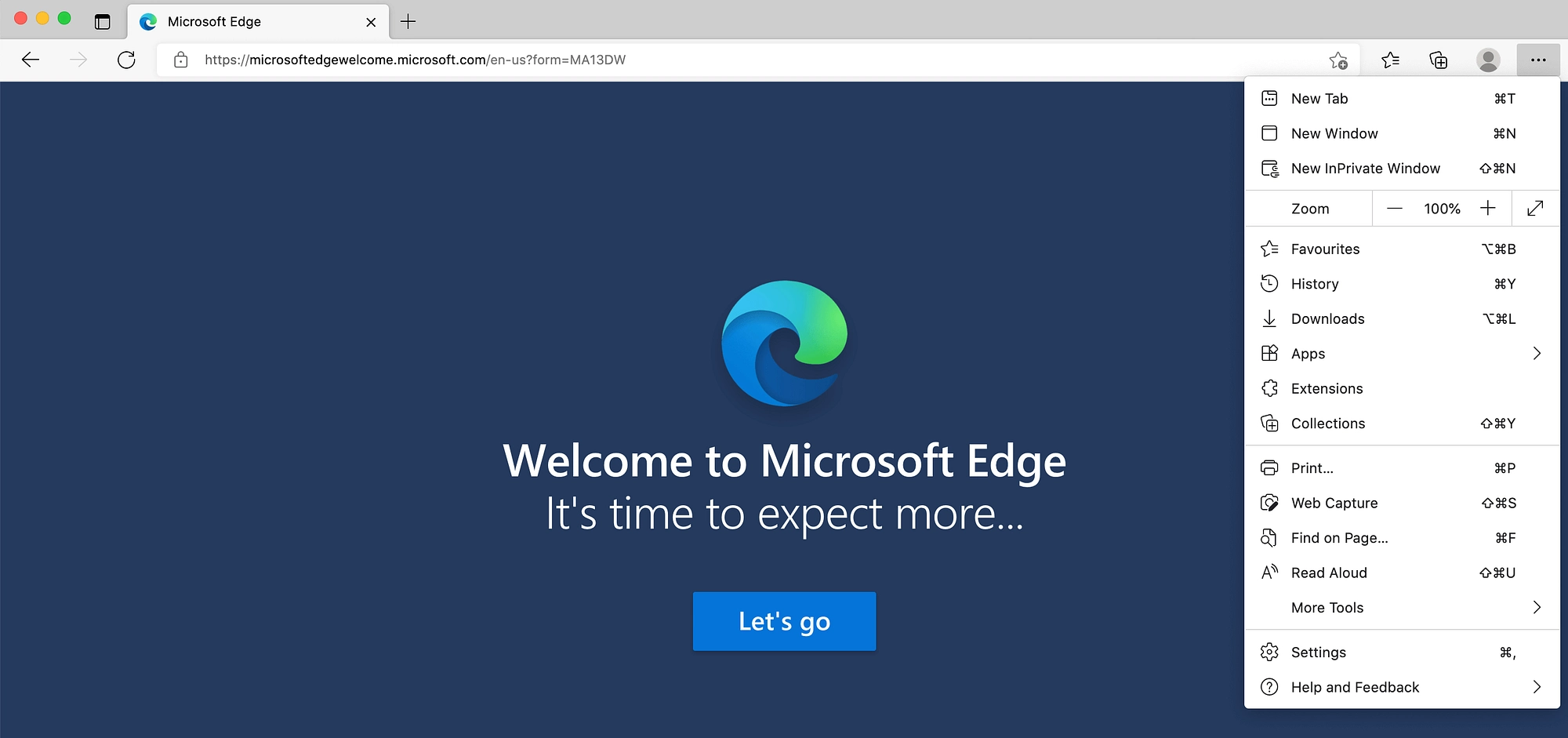
Acum selectați Setări. În meniul din stânga, alegeți Confidențialitate, Căutare și Servicii :
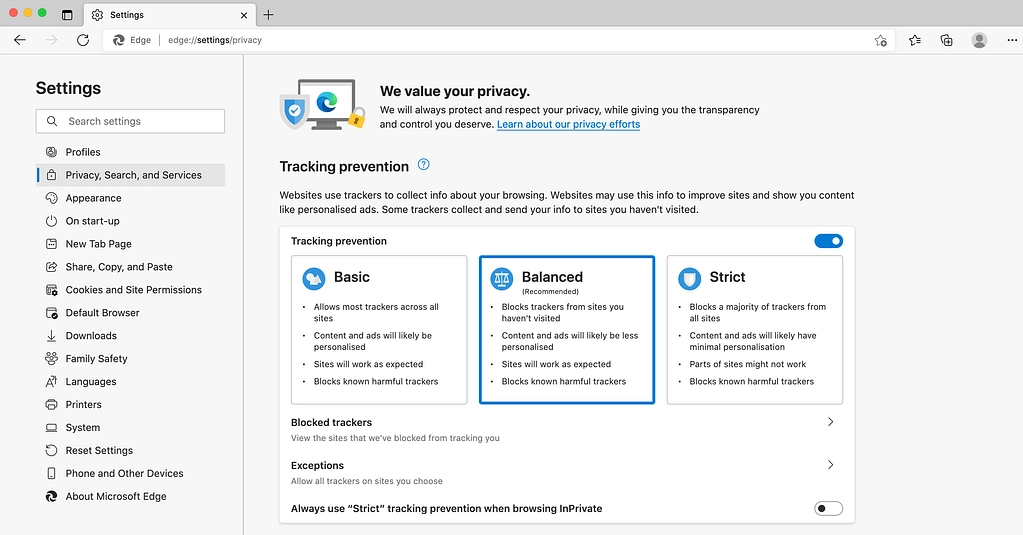
Apoi, derulați în jos la Ștergeți datele de navigare și selectați Alegeți ce doriți să ștergeți . În fereastra pop-up ulterioară, asigurați-vă că selectați Imagini și fișiere în cache :
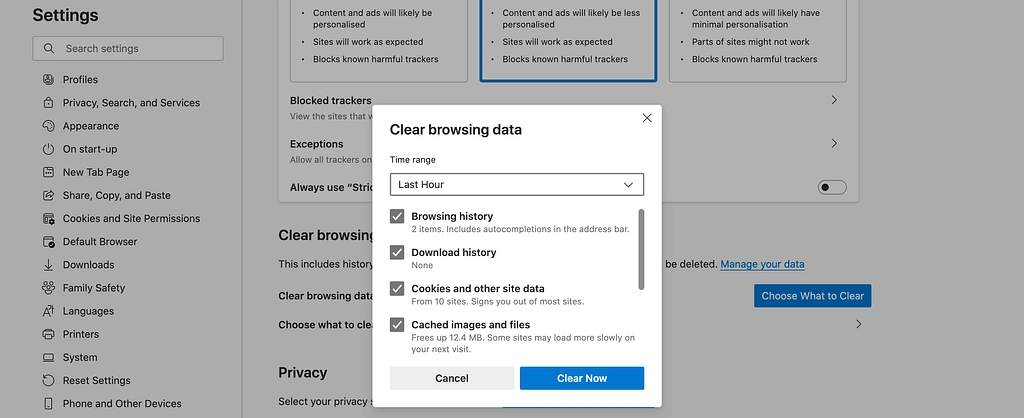
Acum puteți alege dacă să curățați imaginile și fișierele stocate în cache într-o anumită perioadă de timp. De exemplu, puteți șterge tot conținutul din memoria cache în ultima oră sau în ultimele șapte zile:
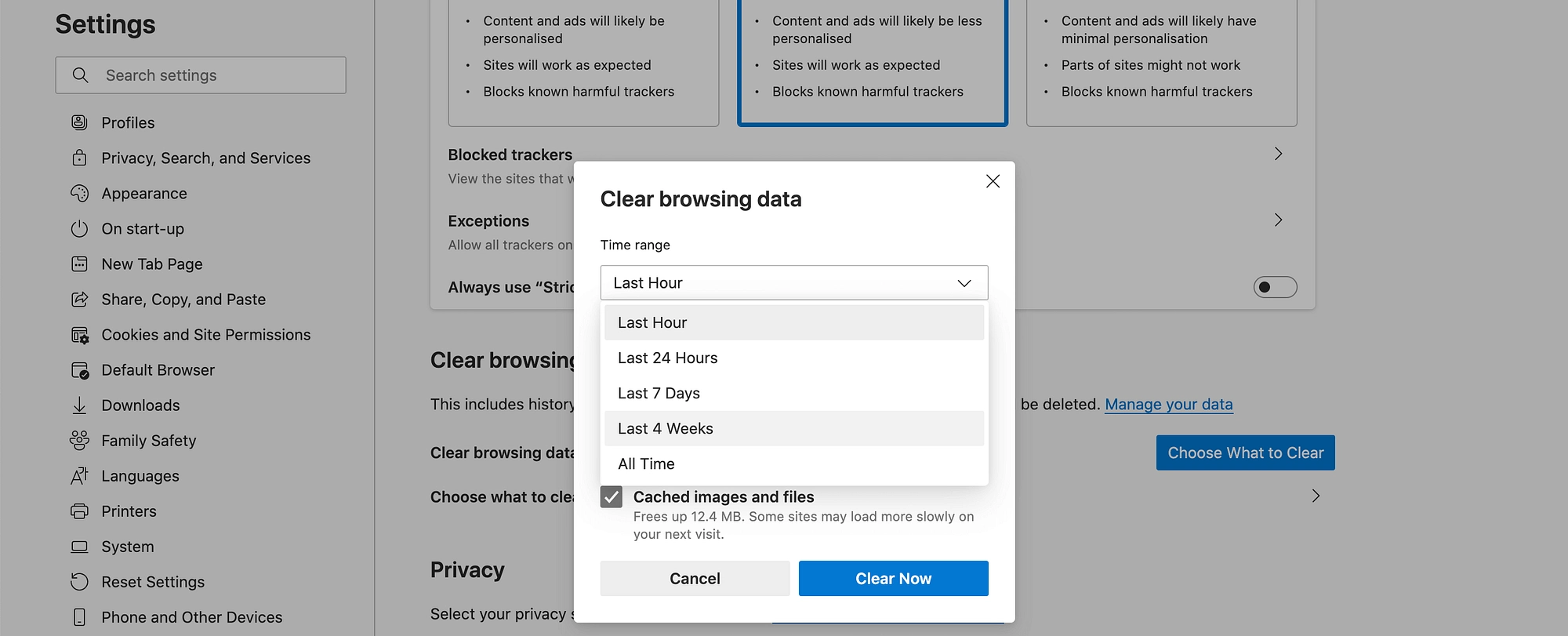
Când sunteți mulțumit de selecția dvs., dă un clic butonul Șterge acum . Microsoft Edge va curăța apoi memoria cache, conform instrucțiunilor dvs.
Așa puteți șterge memoria cache din browserul dvs. web
De cele mai multe ori, nici nu veți observa că are loc memorarea în cache. Browserul dvs. web va efectua în liniște memorarea în cache în fundal și veți beneficia de o creștere a vitezei. Cu toate acestea, memorarea în cache poate afișa uneori conținut învechit. Acest lucru poate fi vizibil în special atunci când faceți modificări site-ului dvs., iar aceste modificări nu apar în browser.
Din fericire, toate browserele de internet majore facilitează ștergerea memoriei cache, inclusiv: Google Chrome, Safari, Firefox, Opera, Microsoft Edge.
Aveți întrebări despre cum să ștergeți memoria cache a browserului web? Anunțați-ne în secțiunea de comentarii de mai jos!
Ghid gratuit
5 sfaturi esențiale pentru a accelera
Site-ul dvs. WordPress
Reduceți timpul de încărcare chiar și cu 50-80%
doar urmând sfaturi simple.
Descărcați ghidul gratuit [2] https://careers.microsoft.com/us/en/job/949667/Principal-Software-Engineer-Microsoft-Edge%E2%80%AFBrowser
